
该显卡是任何一台电脑,没有这一点,根本不会启动的一个组成部分。但对于视频芯片的正确操作,一个专门的软件存在所谓的由司机。下面将安装它的ATI Radeon HD 5450的方法。
安装的ATI Radeon HD 5450
AMD,这是呈现的视频卡的开发,提供了生产的任何设备在其网站上的驱动程序。但是,除此之外,还有一些更多搜索选项,这将进一步通过文本进行讨论。方法1:开发者网站
在AMD官方网站,你可以直接下载的驱动程序的ATI Radeon HD 5450显卡。将是一个好方法,因为它允许您加载安装程序本身,这在未来可以复位到外部驱动器和使用时的情况没有上网。
下载页面
- 去为它的进一步下载软件选择页面。
- 在手动驱动程序选择区域,指定以下数据:
- 步骤1:选择您的视频卡的类型。如果你有一台笔记本电脑,选择“笔记本显卡”,如果个人电脑“桌面图形”。
- 第2步:指定产品系列。在这种情况下,你需要选择的Radeon HD系列产品。
- 步骤3.选择视频适配器模型。对于的Radeon HD 5450,你需要指定 “的Radeon HD 5XXX系列PCIE”。
- 步骤4.确定将在其上安装已下载的程序的计算机操作系统的版本。
- 点击“显示结果”。
- 下井页和旁边的驱动程序的版本要下载到电脑点击“下载”。建议选择“Catalyst软件套件”,因为它被释放到释放,并在软件的Radeon CRIMSON版测试版的工作有可能失败。
- 下载安装文件到计算机后,代表管理员运行它。
- 指定要安装应用程序所需的文件将被复制的目录位置。要做到这一点,你可以通过按“浏览”按钮,按下它使用“资源管理器”,或者输入路径本身进入相应的输入字段。在那之后,点击“安装”。
- 解压缩文件后,安装程序窗口将打开,你需要确定它将会被翻译的语言。后点击“下一步”。
- 在下一个窗口中,您需要选择安装的类型和将放置驱动程序的目录。如果选择“快速”项目,则单击“下一步”后,将启动软件的安装。如果选择“自定义”项,则会有机会定义将在系统中安装的组件。我们将通过简单地指定文件夹的路径并按“下一步”来分析该示例的第二个选项。
- 系统的分析将开始,等待完成并转到下一步。
- 在“选择组件”区域中,请务必离开AMD显示驱动程序,因为对于大多数游戏和程序的正确工作是必要的,并支持3D建模。可以根据需要安装“AMD Catalyst Control Center”,该程序用于更改视频卡的功能参数。选择后,单击“下一步”。
- 在开始安装之前,您需要接受许可证的条款。
- 在填充过程中,将显示执行指示符将打开Windows安全窗口。您需要允许安装早期选择的组件的权限。单击“设置”。
- 完成填充指示灯后,将出现一个窗口,并在安装完成后出现。您可以使用报告查看日志或单击“完成”按钮以关闭安装程序窗口。
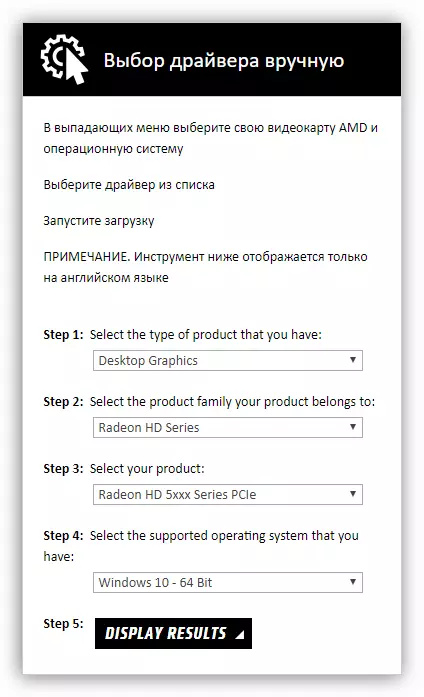
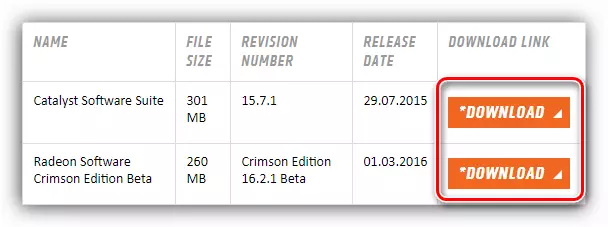
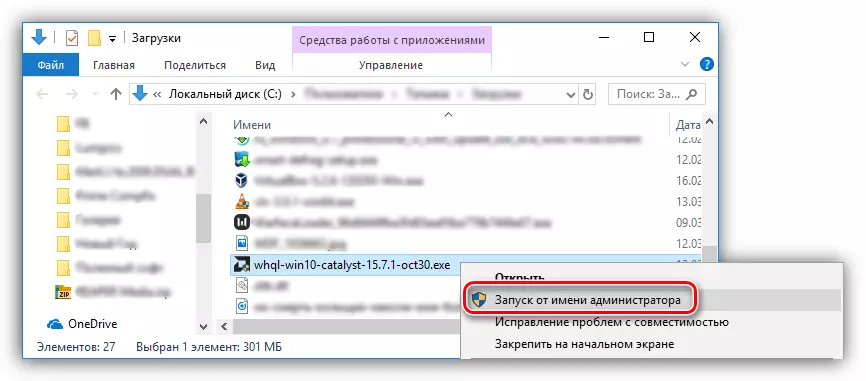
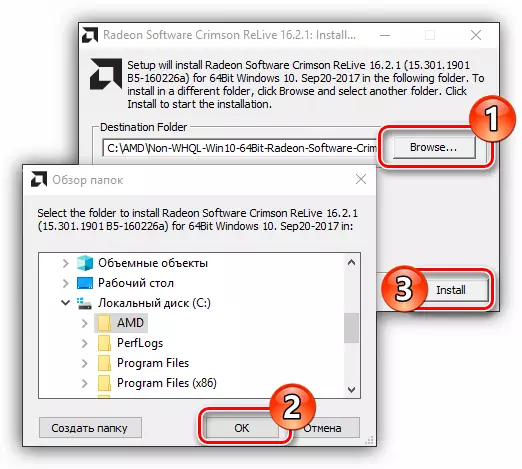
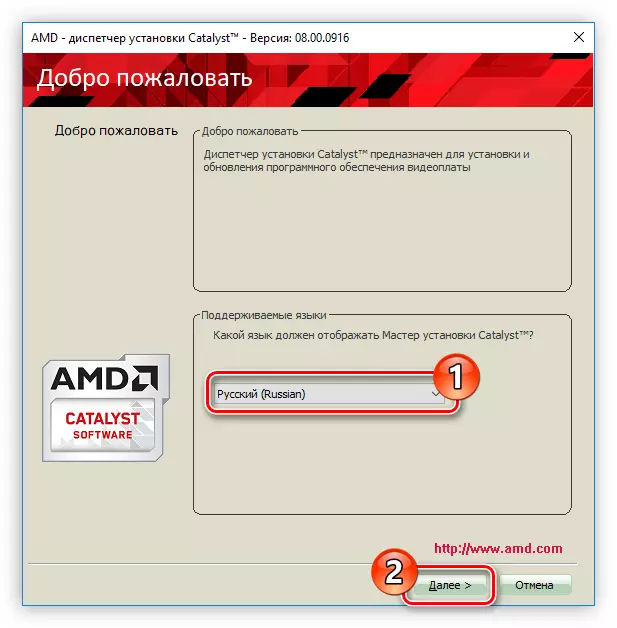
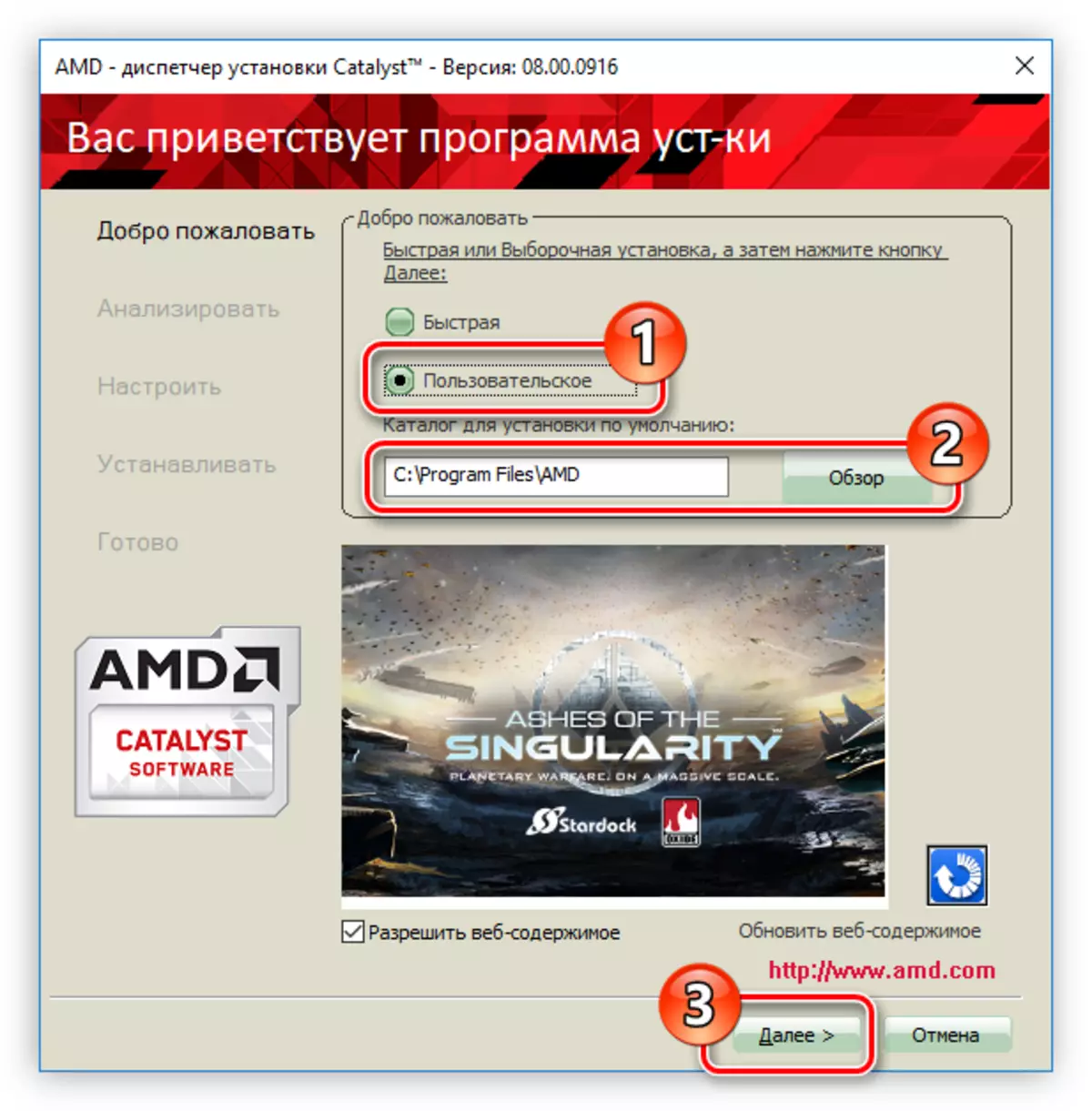
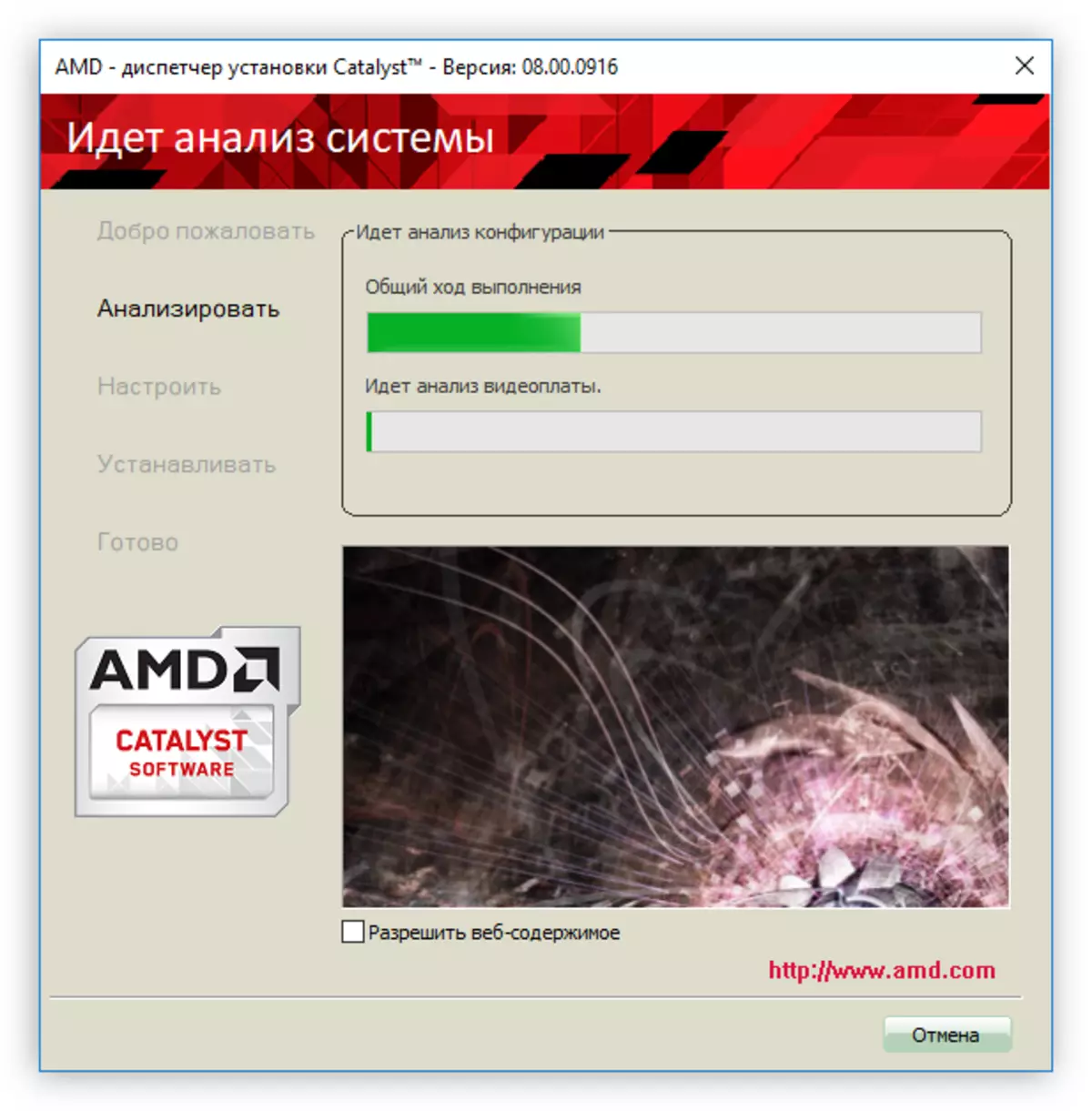
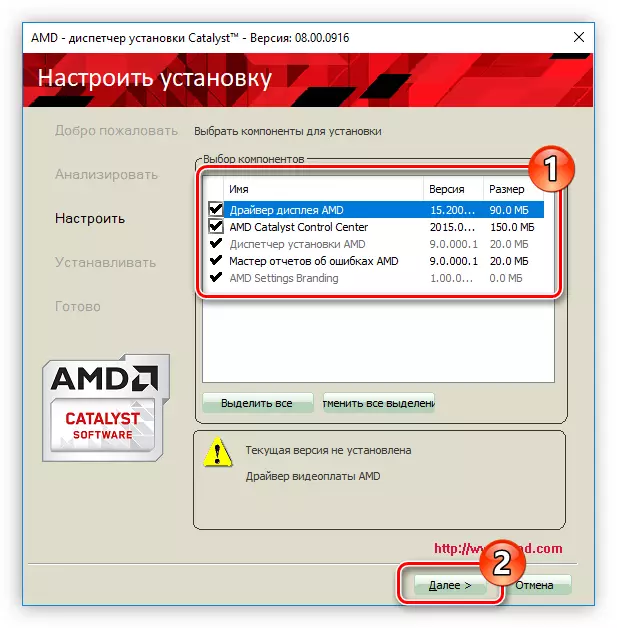
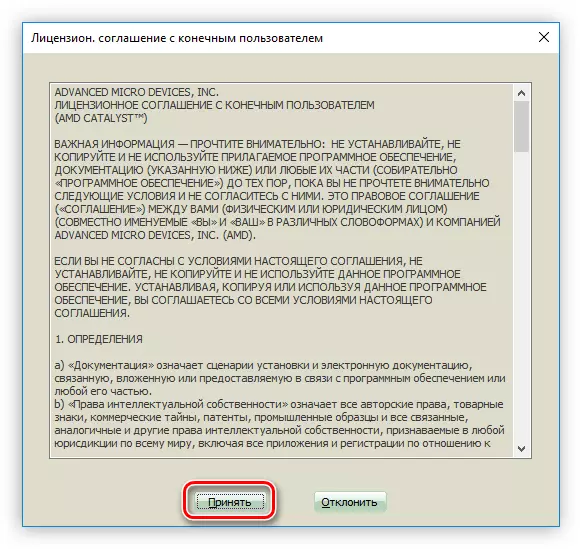
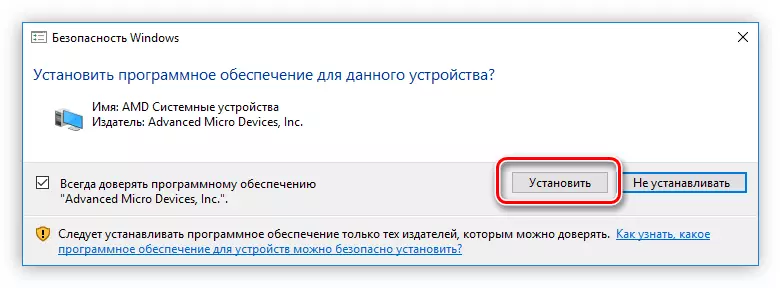
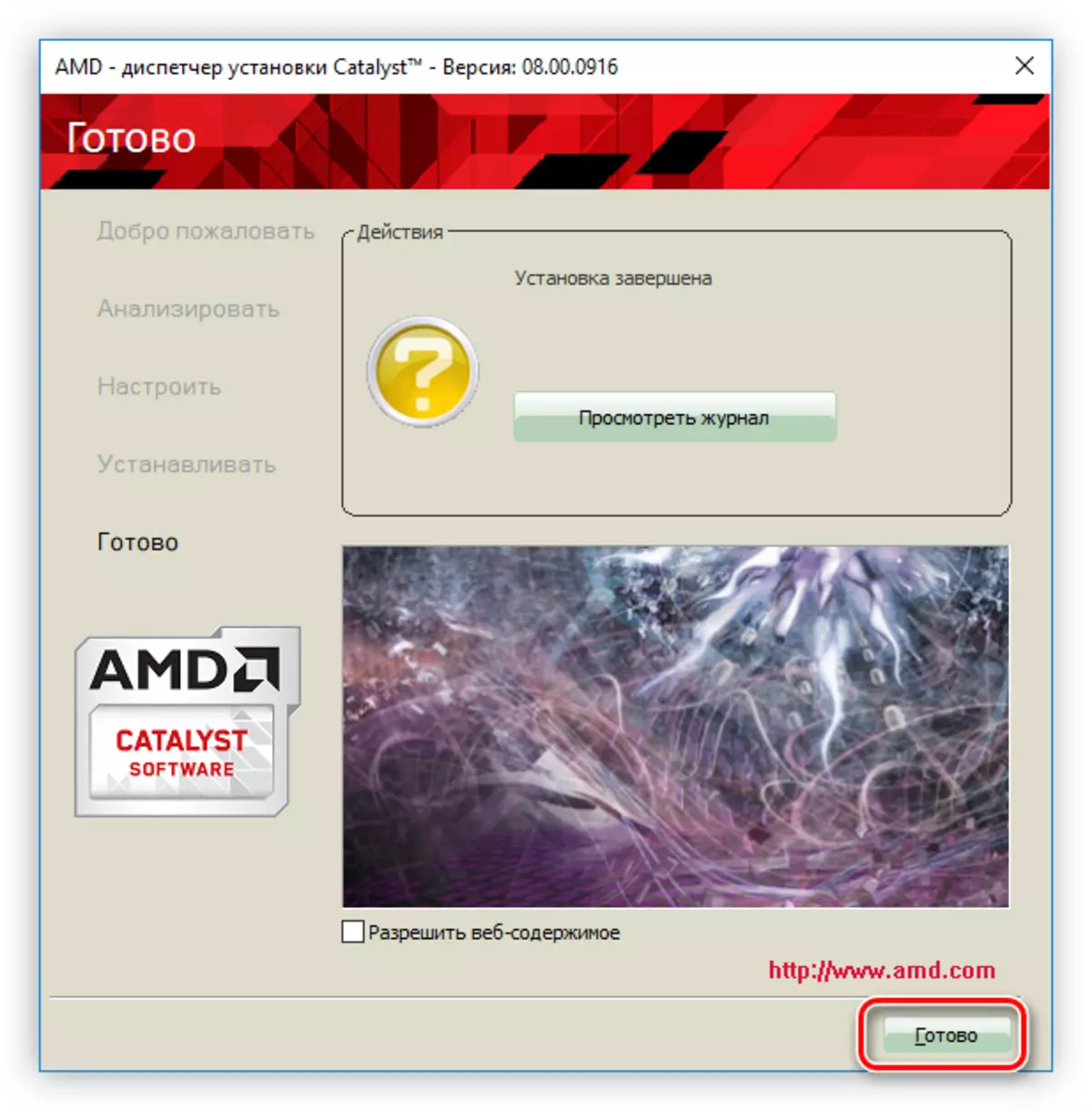
执行上述操作后,建议重新启动计算机。如果您下载了Radeon软件Crimson Edition Beta的驱动程序版本,安装程序将视觉上不同,但大多数窗口保持不变。现在将提供主要变化:
- 在组件选择阶段,您可以选择除显示驱动程序外,选择“AMD错误向导”。此项目根本并不必要,因为它仅用于发送报告,以在工作程序期间发生的错误。否则,所有操作都是相同的 - 您需要选择要安装的组件,定义将放置所有文件的文件夹,然后单击“安装”按钮。
- 等待所有文件的安装。
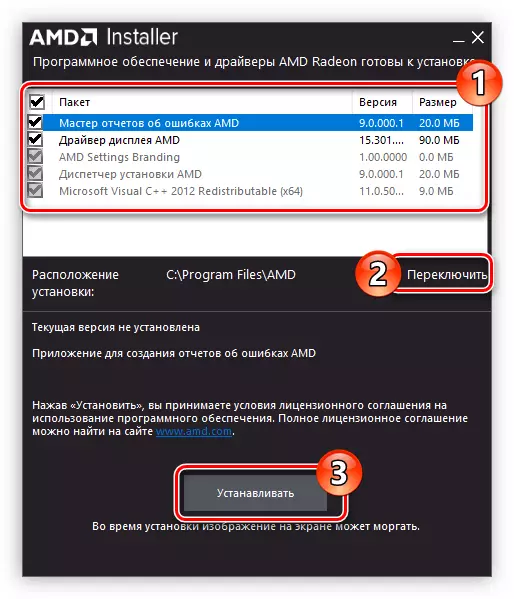
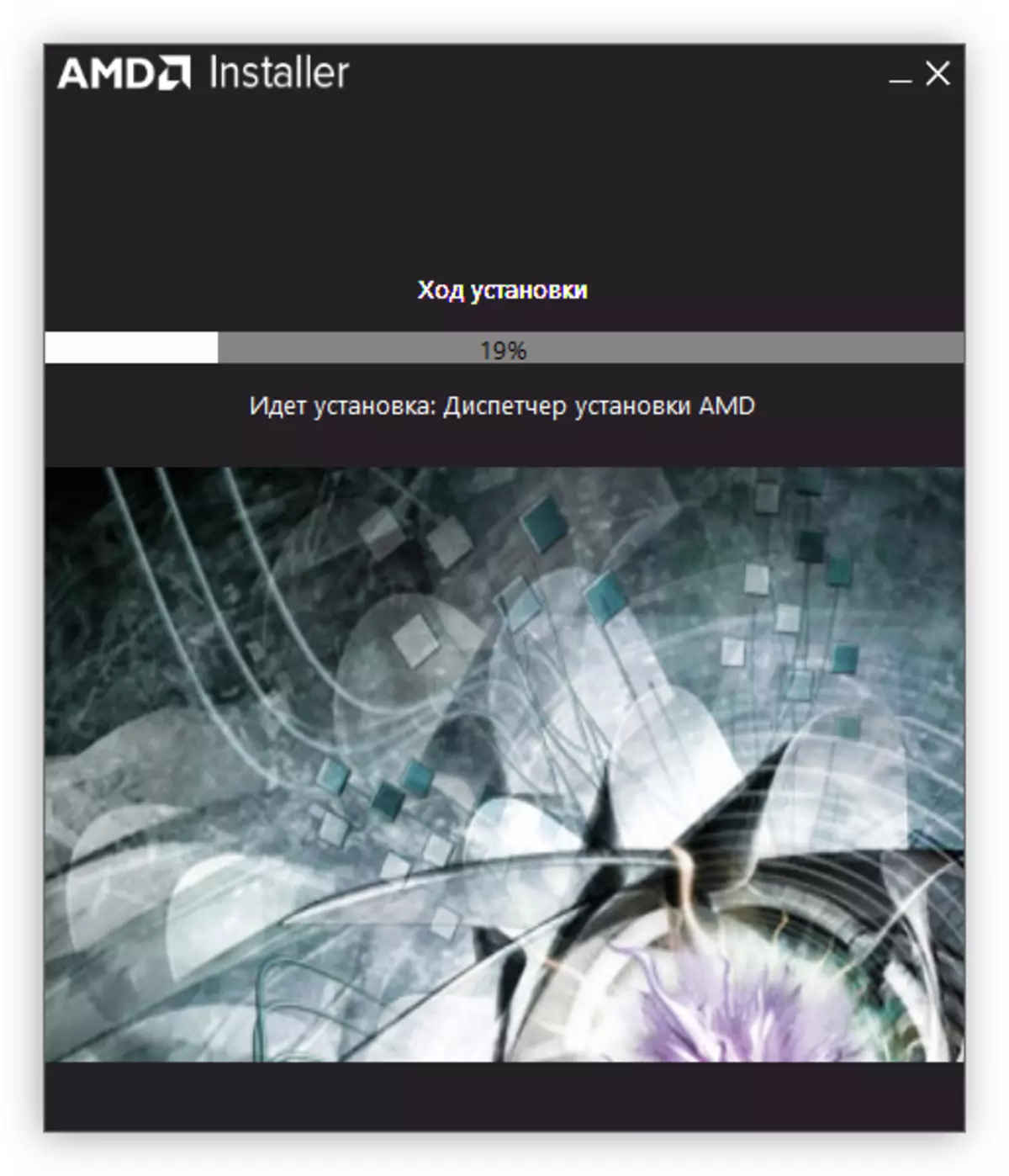
之后,关闭安装程序窗口并重新启动计算机。
方法2:来自AMD的程序
除了自我选择驱动程序版本通过指定视频卡的特性外,在AMD网站上,您可以下载一个特殊程序,自动扫描系统将确定您的组件和提议为它们安装最后一个驱动程序。该程序称为AMD Catalyst控制中心。使用它,您可以轻松更新ATI Radeon HD 5450视频适配器驱动程序。
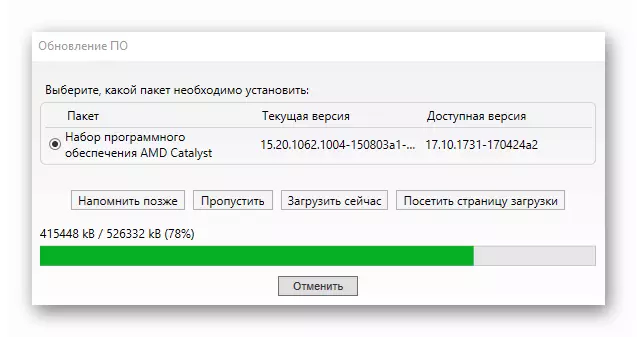
这个申请的功能比乍一看似乎更宽。因此,使用它,您可以配置几乎所有视频芯片的参数。要满足更新,可以指导相应的指导。
阅读更多:如何更新AMD Catalyst Control Center中的驱动程序
方法3:第三方
第三方开发人员还发布应用程序以更新驱动程序。在他们的帮助下,您可以更新所有计算机组件,而不仅仅是视频卡,它将它们与相同AMD催化剂控制中心的背景区分开来。操作原理非常简单:您需要运行程序,等到它扫描系统并建议软件更新,然后按相应的按钮执行所提出的操作。在我们的网站上,有一篇关于这样的软件工具的文章。
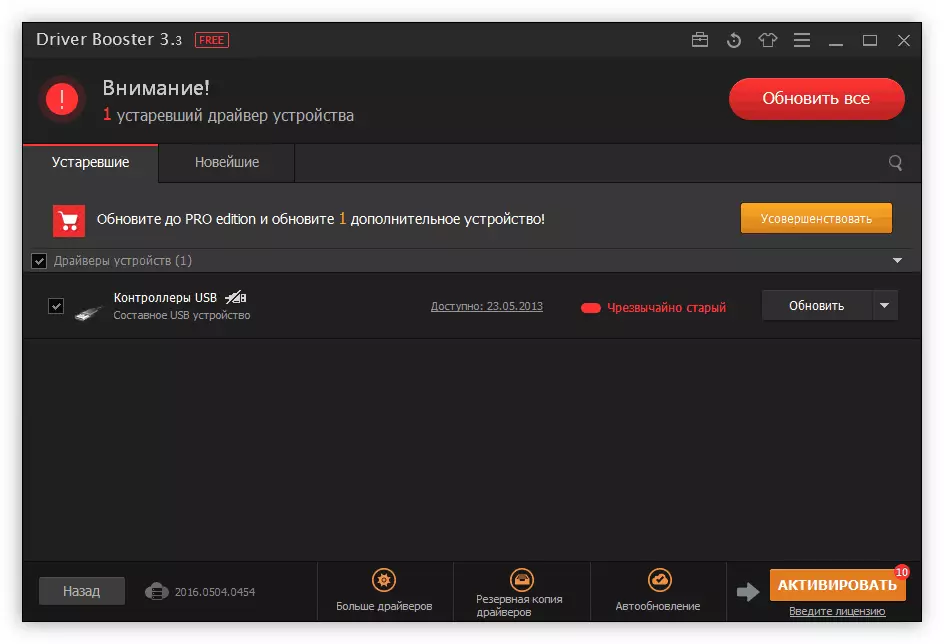
阅读更多:更新驱动程序的应用程序
所有这些都同样很好,但如果您更喜欢DriverPack解决方案并在其使用中经历了一些困难,在我们的网站上,您将找到使用此程序的使用指南。
阅读更多:驱动程序解决方案中的驱动程序更新
方法4:搜索设备标识符
但是,在ATI Radeon HD 5450视频卡上,与计算机的任何其他组件一样,有自己的标识符(ID)由一组字母,数字和特殊字符组成。了解它们,您可以在Internet上轻松找到相应的驱动程序。这是专业服务的最简单方法,如Devid或GetDriver。 ATI Radeon HD 5450标识符下一个:
PCI \ Ven_1002&dev_68e0

学习设备ID,您可以访问搜索相应的软件。输入相应的在线服务和搜索字符串,通常位于第一页上,输入指定的字符集,然后单击“搜索”。结果将提供下载选项。
阅读更多:搜索驱动程序标识符驱动程序
方法5:“设备管理器”
“设备管理器”是操作系统的一部分,您还可以使用该部分更新ATI Radeon HD 5450视频适配器的软件。将自动执行驱动程序搜索。但是,存在这样的方法和减号 - 系统可能无法设置额外的软件,例如,我们已经知道的AMD Catalyst控制中心,以改变视频芯片的参数。
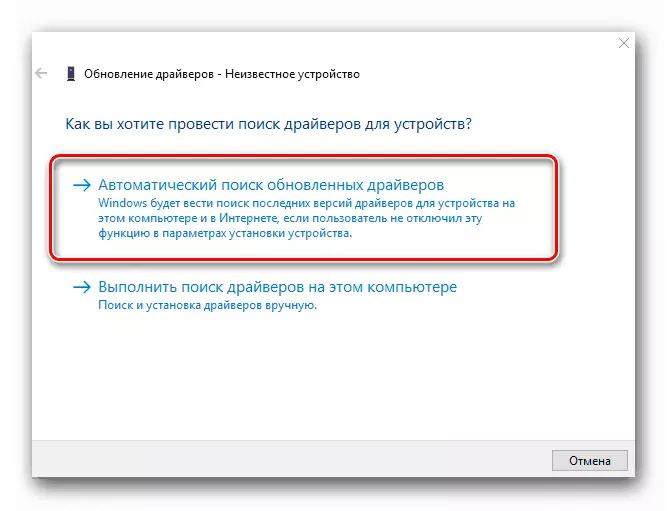
阅读更多:我们更新设备管理器中的驱动程序
结论
现在,了解五种方法可以为ATI Radeon HD 5450视频适配器搜索和安装软件,您可以选择最适合您的。但值得考虑的是,他们都需要存在互联网连接,而不会在没有它的情况下更新。鉴于此,建议加载驱动程序安装程序(如何使其在方法1和4中描述)将其复制到可移动介质,例如,CD / DVD或USB驱动器具有必要的程序在将来掌握。
